
تعديل تسجيل على Mac
بعد إنشاء التسجيل، يمكنك إجراء تغييرات عليه. تعرف على كيفية استبدال جزء من التسجيل وقَصه والمزيد.
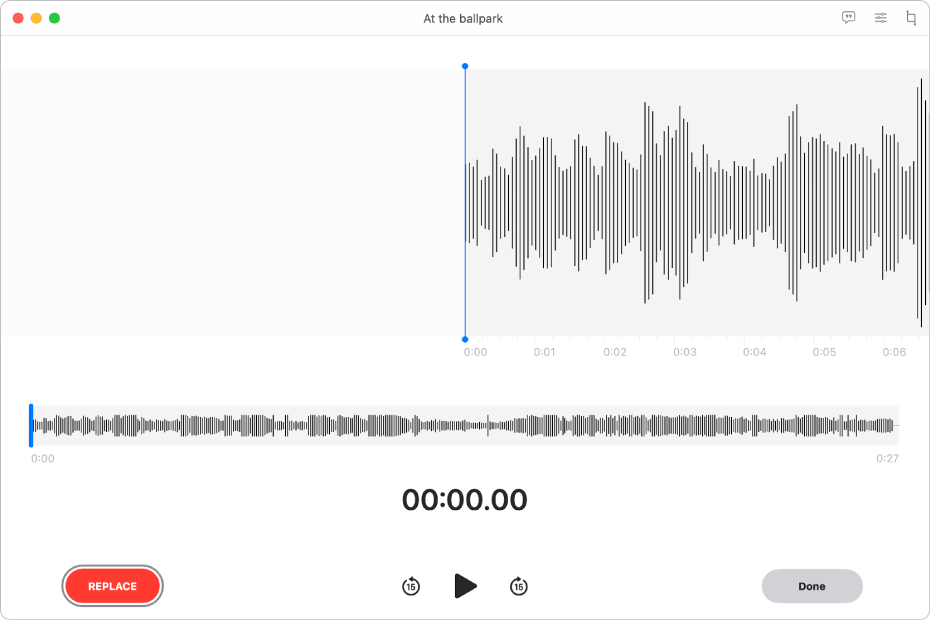
استبدال جزء من تسجيل
للكتابة فوق الصوت الموجود، استخدم "استبدال".
انتقل إلى تطبيق المذكرات الصوتية
 على Mac.
على Mac.حدد التسجيل، ثم انقر على الزر تعديل في الزاوية العلوية اليسرى لفتح التسجيل في النافذة تعديل.
إذا كانت لديك لوحة تعقب أو Magic Mouse، فانقر على التسجيل أو اضغط عليه بإصبعين في القائمة، ثم اختر تعديل التسجيل.
اسحب الخط الرأسي الأزرق (رأس التشغيل) إلى اليمين أو اليسار في النظرة العامة لشكل الموجة.
إذا كان لديك لوحة تعقب أو ماوس Magic Mouse، يمكنك التحريك بإصبعين لليسار أو لليمين في تفاصيل شكل الموجة لتغيير موضع رأس التشغيل.
انقر على استبدال، ثم سجّل الصوت الجديد.
انقر على
 لإيقاف التسجيل. لمتابعة التسجيل، انقر على استبدال.
لإيقاف التسجيل. لمتابعة التسجيل، انقر على استبدال.انقر على تم، ثم اختر أحد ما يلي:
حفظ كتسجيل جديد
حفظ التسجيل
ملاحظة: يعمل حفظ التسجيل على استبدال التسجيل الأصلي بالتغييرات. اختر حفظ كتسجيل جديد إذا أردت الاحتفاظ بكليهما.
قص تسجيل
لحذف بعض الصوت الزائد، استخدم "قص".
انتقل إلى تطبيق المذكرات الصوتية
 على Mac.
على Mac.حدد التسجيل، انقر على الزر تعديل في الزاوية العلوية اليسرى لفتح التسجيل في النافذة تعديل، ثم انقر على
 .
.إذا كانت لديك لوحة تعقب أو Magic Mouse، فانقر على التسجيل أو اضغط عليه بإصبعين، ثم اختر قص التسجيل.
اسحب مؤشري القص الأصفرين لتعيين النطاق الذي يتم قصه.
للتحقق من التعديل، انقر على
 ، ثم اضبط مؤشرَي القص إذا لزم الأمر.
، ثم اضبط مؤشرَي القص إذا لزم الأمر.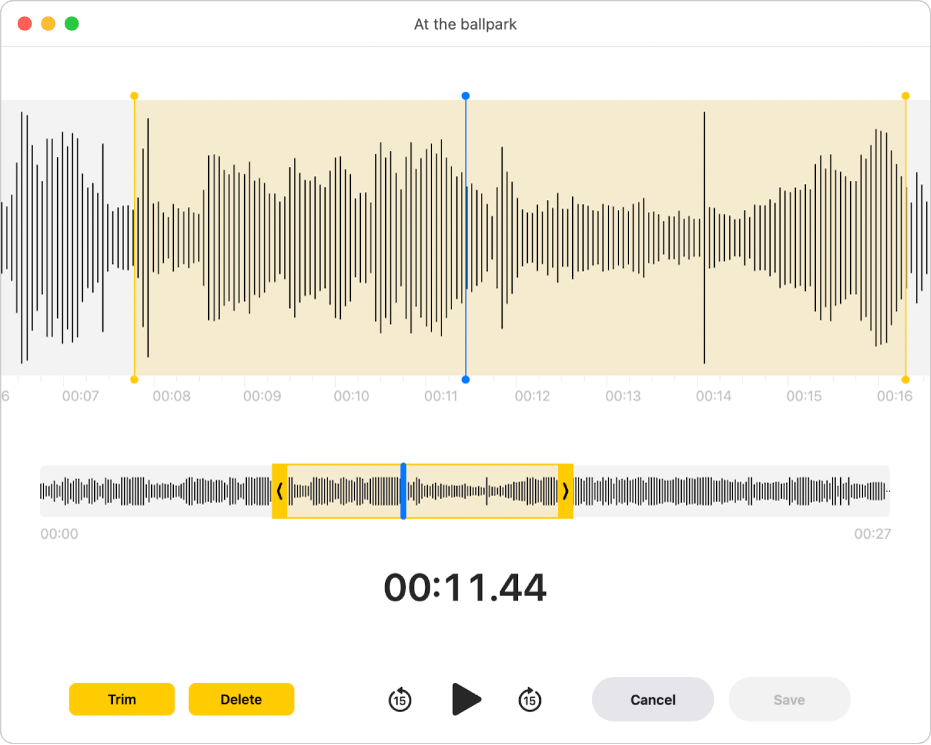
قم بأحد الإجراءين التاليين:
انقر على قص لإزالة التسجيل خارج مؤشري القص.
انقر على حذف لإزالة التسجيل بين مؤشري القص.
انقر على ”تطبيق“.
انقر على تم، ثم اختر أحد ما يلي:
حفظ كتسجيل جديد
حفظ التسجيل
ملاحظة: يعمل حفظ التسجيل على استبدال التسجيل الأصلي بالتغييرات. اختر حفظ كتسجيل جديد إذا أردت الاحتفاظ بكليهما.
ضبط إعدادات التشغيل
يمكنك ضبط إعدادات التشغيل بحيث يبدو التسجيل مختلفًا عندما تستمع إليه.
ملاحظة: لا تغير هذه الإعدادات التسجيل الأصلي. لن تسمع التغييرات إذا كنت تشارك التسجيل أو تستمع إليه على جهاز آخر أو قمت بإنهاء المذكرات الصوتية.
انتقل إلى تطبيق المذكرات الصوتية
 على Mac.
على Mac.حدد التسجيل، انقر على
 في الزاوية العلوية اليسرى، ثم قم بأي من الآتي:
في الزاوية العلوية اليسرى، ثم قم بأي من الآتي:تغيير السرعة: لإبطاء التسجيل أو تسريعه، اسحب شريط تمرير سرعة التشغيل إلى اليسار أو اليمين.
تخطي الصمت: لتخطي أي فجوات في التسجيل تلقائيًا، شغل تخطي الصمت.
تحسين: لتقليل الضوضاء في الخلفية وصدى الصوت، شغل تحسين التسجيلات.
استعادة الإعدادات الأصلية: لاستعادة إعدادات التشغيل إلى الإعدادات الافتراضية، انقر على إعادة تعيين في الزاوية العلوية اليمنى.
انقر على
 ، ثم انقر على
، ثم انقر على  للاستماع.
للاستماع.
تكرار تسجيل
إذا كان لديك تسجيل تريد نسخه (إما لتركه كما هو أو لتعديله)، يمكنك تكراره.
انتقل إلى تطبيق المذكرات الصوتية
 على Mac.
على Mac.حدد التسجيل، ثم اختر ملف > تكرار.
إذا كانت لديك لوحة تعقب أو Magic Mouse، فانقر على التسجيل أو اضغط عليه بإصبعين، ثم اختر تكرار.
يتم نسخ التسجيل ويظهر في المكتبة.
إعادة تسمية تسجيل
يُحفظ التسجيل باسم موقعك (إذا تم تحديد "التسمية المستندة إلى الموقع" في الإعدادات وكنت قد سمحت لتطبيق المذكرات الصوتية بالوصول إلى موقع Mac). وإلا سيُحفظ التسجيل باسم "تسجيل جديد". يمكنك أيضًا اختيار اسم جديد للتسجيل.
انتقل إلى تطبيق المذكرات الصوتية
 على Mac.
على Mac.حدد التسجيل، ثم انقر على اسم التسجيل في القائمة.
أدخل اسمًا جديدًا، ثم اضغط على الرجوع.
